오류 0x80246013 은 Microsoft Store 에서 앱을 다운로드하려고 하거나 Windows Update를 실행할 때 발생 합니다. 이 오류 문제가 발생하는 이유에 대한 단일 원인은 없지만 가장 관련있는 원인 중 하나는 Windows 10 시스템에 Windows Update 또는 Microsoft Store에 연결하는 데 문제가 있다는 것입니다.
설치 실패 : Windows가 0x80246013 오류로 다음 업데이트를 설치하지 못했습니다.

Microsoft Store 또는 Windows Update 오류 0x80246013
대부분의 경우 오류 0x80246013은 실제로이 문제의 원인을 이해하지 못하기 때문에 사용자의 마음에 많은 좌절감을 줄 수 있습니다. 이를 염두에두고 Windows 10에서 오류 0x80246013을 수정하는 가장 가능성있는 솔루션을 선별했습니다. 따라서 응용 프로그램을 설치하거나 업데이트하는 동안 디스플레이에 표시되는 오류 코드 0x80246013 문제를 해결하는 방법은 다음과 같습니다. 이러한 수정 사항 중 하나를 시도 할 수 있습니다.
- Windows Store 앱 문제 해결사 사용
- Windows Update 문제 해결사 실행
- 이 데이터 파일 삭제
- Microsoft Store 재설정
- 방화벽 및 바이러스 백신 소프트웨어를 비활성화합니다.
이러한 수정 사항을 자세히 살펴 보겠습니다.
1] Windows Store 앱 문제 해결사 사용

Windows Store 앱 문제 해결사는 운영 체제의 일반적인 문제를 식별하고 해결하는 데 도움이되는 기본 제공 소프트웨어 프로그램입니다. 이 도구를 사용하고이 오류를 수정하려면 아래 단계를 따르세요.
- 먼저 ' 시작' 버튼을 마우스 오른쪽 버튼으로 클릭 하고 목록에서 ' 설정' 을 누르십시오 .
- ' 설정' 창에서 ' 업데이트 및 보안 '옵션을 클릭합니다.
- 다음 페이지 의 왼쪽 창에서 ' 문제 해결 '을 선택하십시오.
- 옵션에서 ' Windows Store Apps '를 찾아 클릭하십시오.
- 확장되면 ' 문제 해결사 실행' 옵션을 누르십시오 .
이제 Windows Store 문제 해결사가 올바른 원인을 식별하고 해결할 때까지 몇 분 정도 기다리십시오. 완료되면 시스템에 결과가 표시됩니다.
2] Windows Update 문제 해결사 실행

위의 절차에 따라 유사하게 Windows 업데이트 문제 해결사를 실행할 수 있습니다.
3]이 데이터 파일 삭제
이 시도! 탐색기에서 다음 경로로 이동합니다.
C : \ Windows \ System32 \ config \ systemprofile \ AppData \ Local \ Microsoft \ InstallAgent \ Checkpoints
이러한 위치가 PC에 있으면 여기에서 두 개의 데이터 파일을 찾을 수 있습니다.
- 9ND94HKF4S0Z.dat
- 9NCGJX5QLP9M.dat
표시되는 경우 임시로 데스크톱으로 이동합니다.
이제 문제가 해결되는지 확인하십시오.
그렇다면이 두 파일을 삭제할 수 있습니다. 그렇지 않은 경우 체크 포인트 폴더로 다시 이동할 수 있습니다.
4] Microsoft Store 재설정
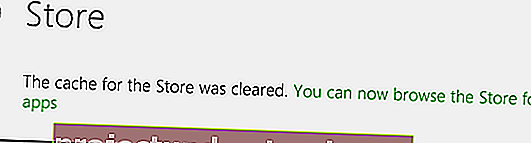
이것은 Microsoft Store와 관련된 모든 문제를 해결하는 데 가장 효과적인 솔루션 중 하나입니다. Microsoft Store를 재설정하려면 다음 단계를 따르십시오.
- ' cmd.exe ' 를 입력하여 ' 검색 창 '에서 ' 명령 프롬프트 앱 '을 엽니 다.
- 검색 결과를 마우스 오른쪽 버튼으로 클릭 하고 옵션에서 ' 관리자 권한으로 실행 '을 선택 하십시오.
- ' UAC '가 열리면 ' 예 '를 눌러 동의합니다.
- 명령 프롬프트 창에서 WSReset.exe를 입력 하고 ' Enter '키를 누르십시오.
응용 프로그램을 다시 설치하고 오류 0x80246013이 지속되는지 확인하십시오.
5] 방화벽 및 바이러스 백신 소프트웨어 비활성화

때때로 Windows Defender는 응용 프로그램을 악성으로 잘못 판단하여 Windows 10에서 오류 0x80246013을 트리거 할 수 있습니다. 따라서이 보안 도구에서 일시적으로 설정을 비활성화하면이 오류를 해결할 수 있습니다. 다음과 같이하세요:
- ' Window + R '키를 동시에 눌러 ' 실행' 대화 상자를 엽니 다 .
- '입력 제어판을 텍스트 필드 및 탭에서' ' 입력 '
- 이제 제어판과 관련된 항목의 전체 목록이 표시되면 ' 보기 기준 '옵션을 ' 작은 아이콘'으로 설정 하십시오.
- ' Windows Defender 방화벽 '을 찾아 클릭하십시오.
- 이제 왼쪽 섹션과 다음 페이지로 이동하여 ' Windows Defender 방화벽 켜기 또는 끄기 '를 ' 끄기 '로 전환하여 기능을 비활성화하십시오.
- ' 확인'을 누르 십시오.
마찬가지로 바이러스 백신 소프트웨어를 비활성화해야합니다.

한 번 Microsoft Store에서 앱을 다운로드 또는 업데이트하거나 Windows 업데이트를 실행합니다.
작업을 성공적으로 완료 한 후에는 다시 활성화해야합니다.
이 가이드가 오류 코드 0x80246013을 수정하는 데 도움이 되었기를 바랍니다.
